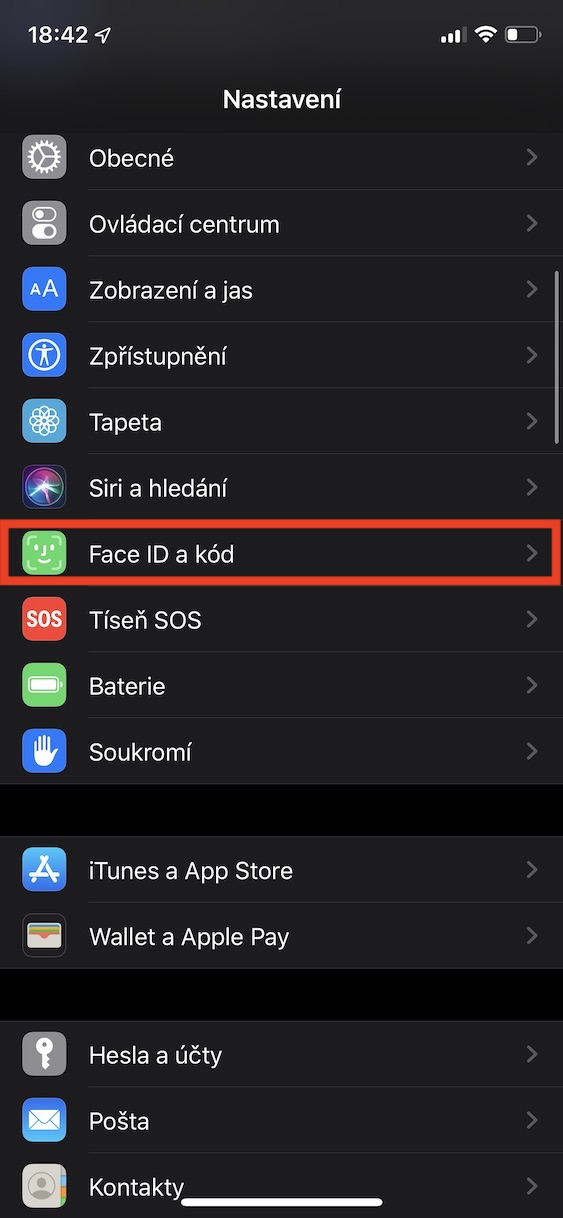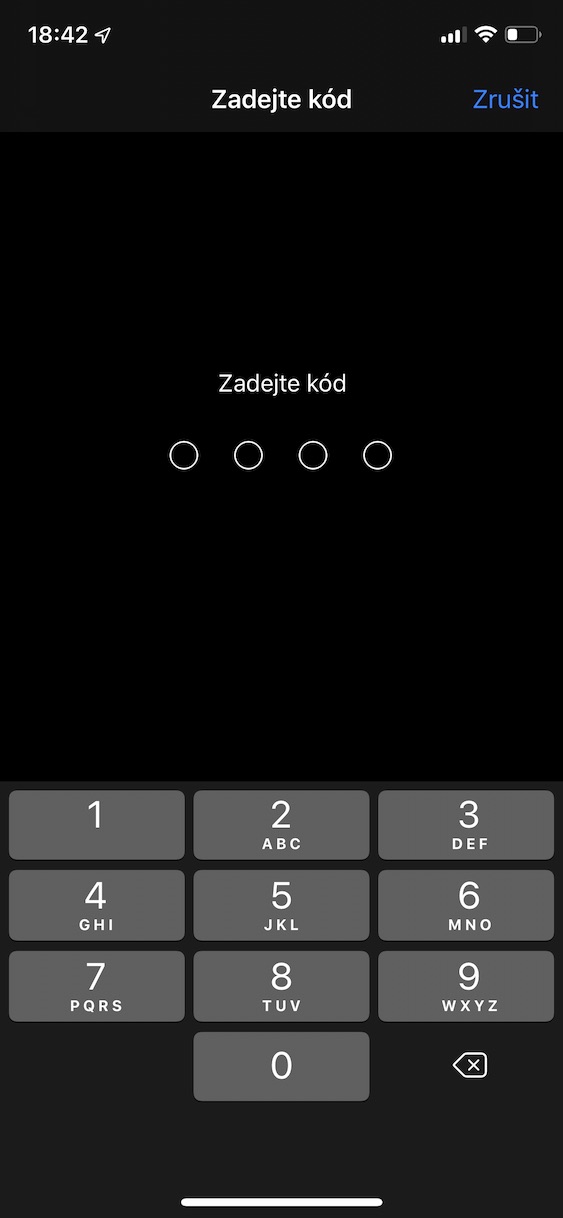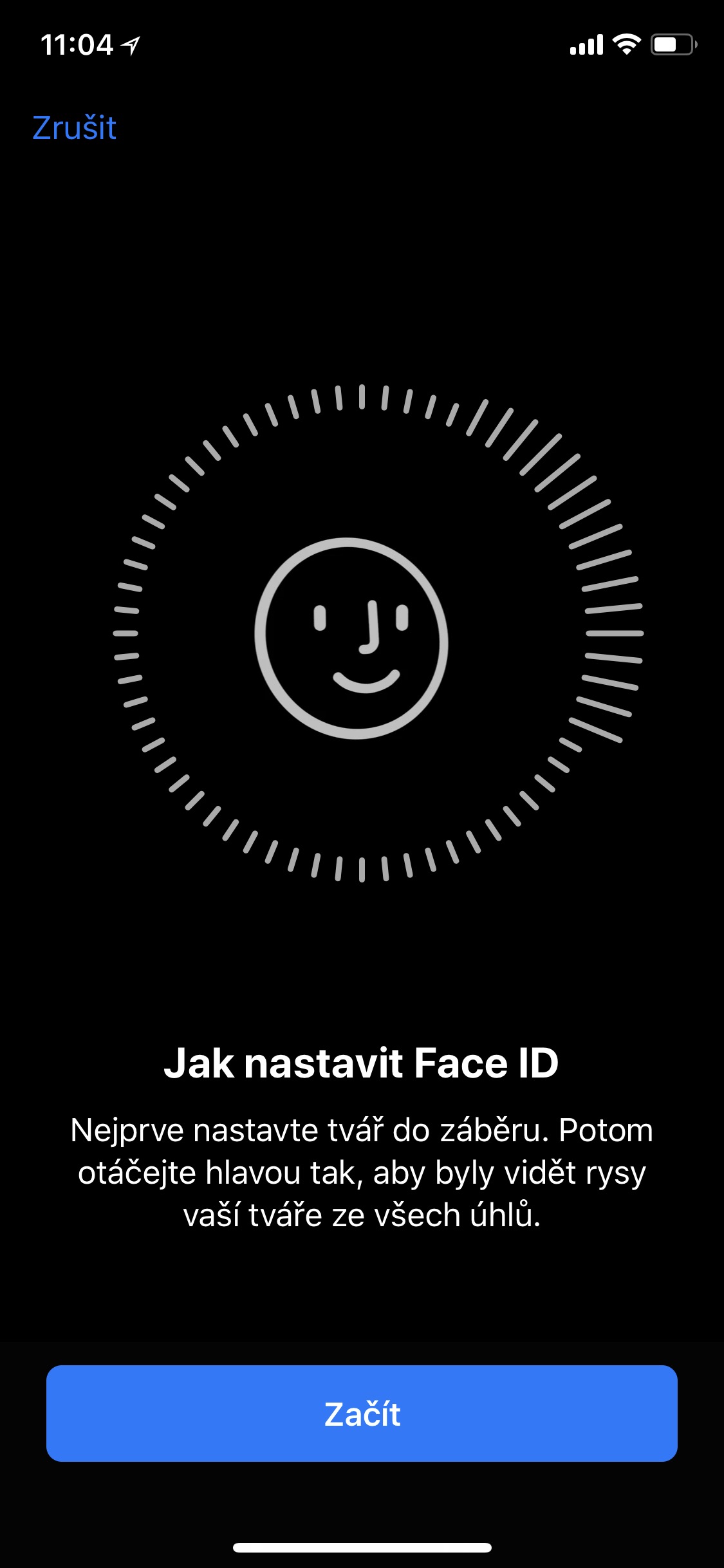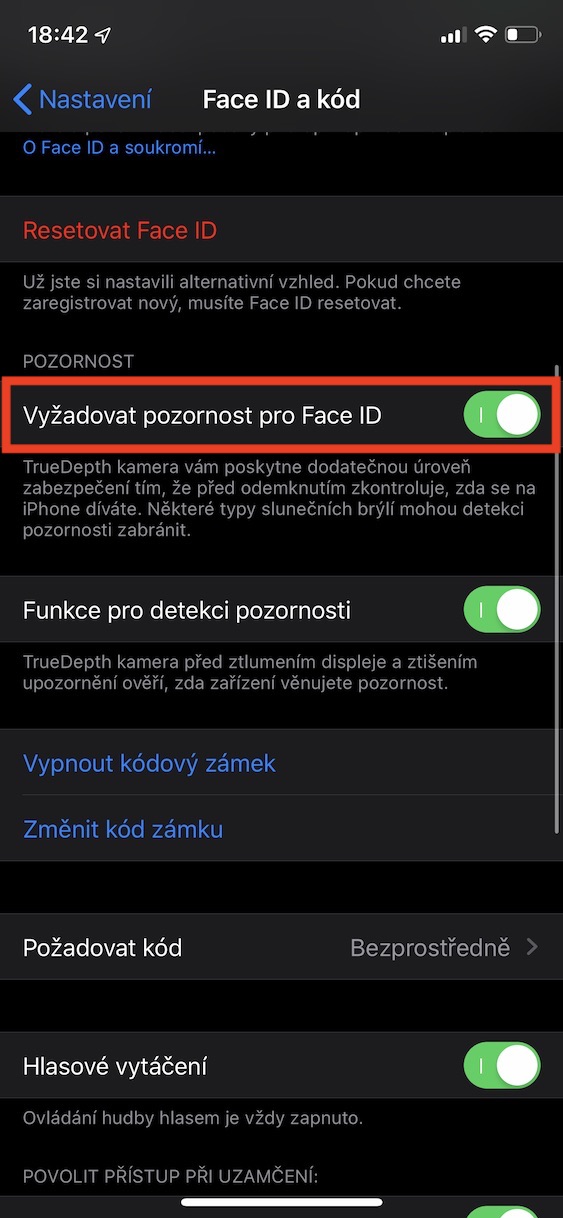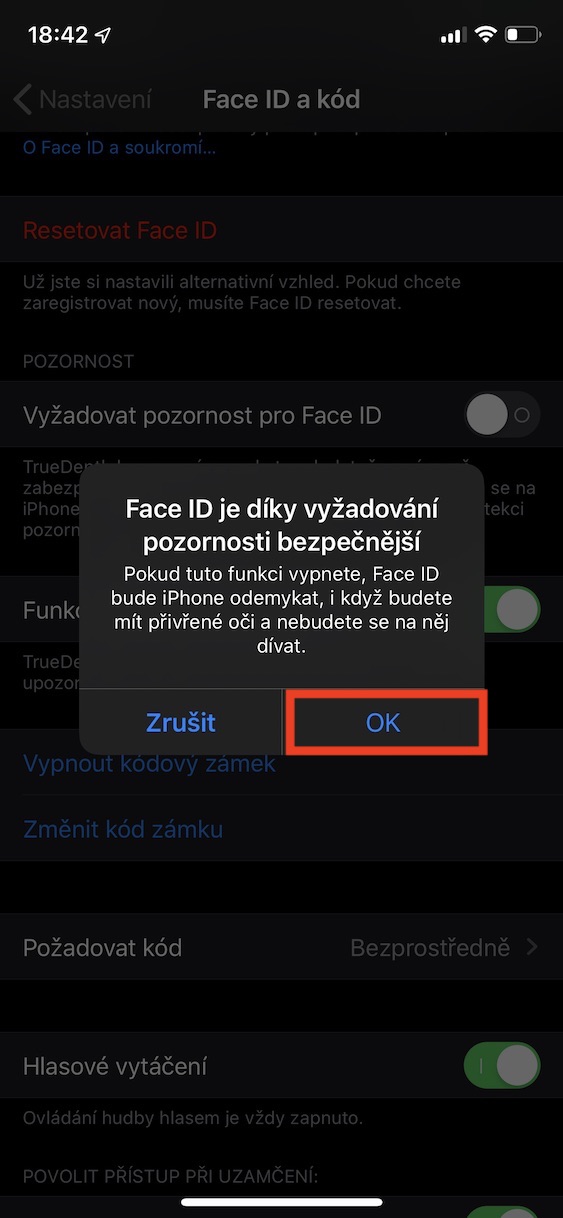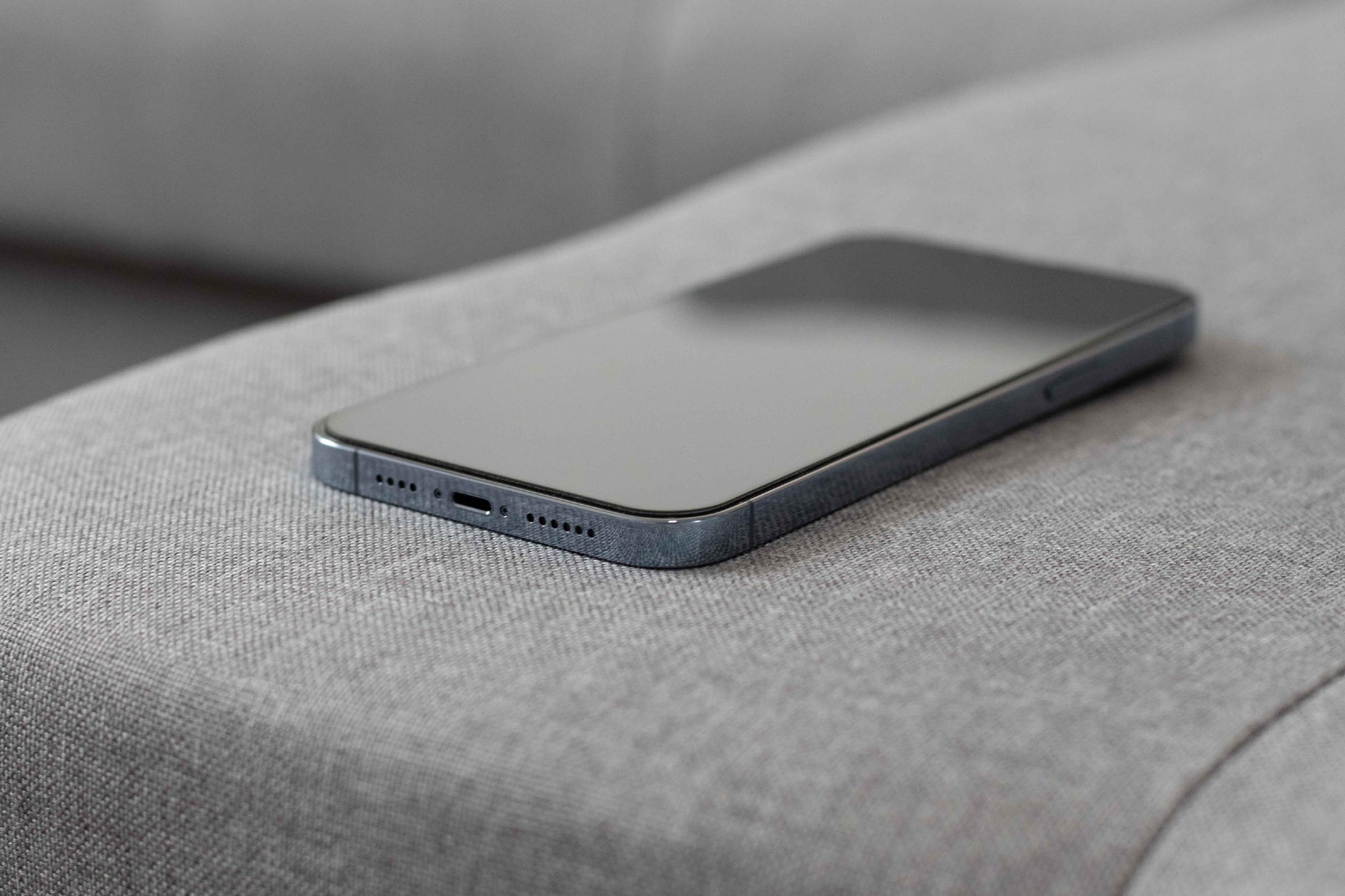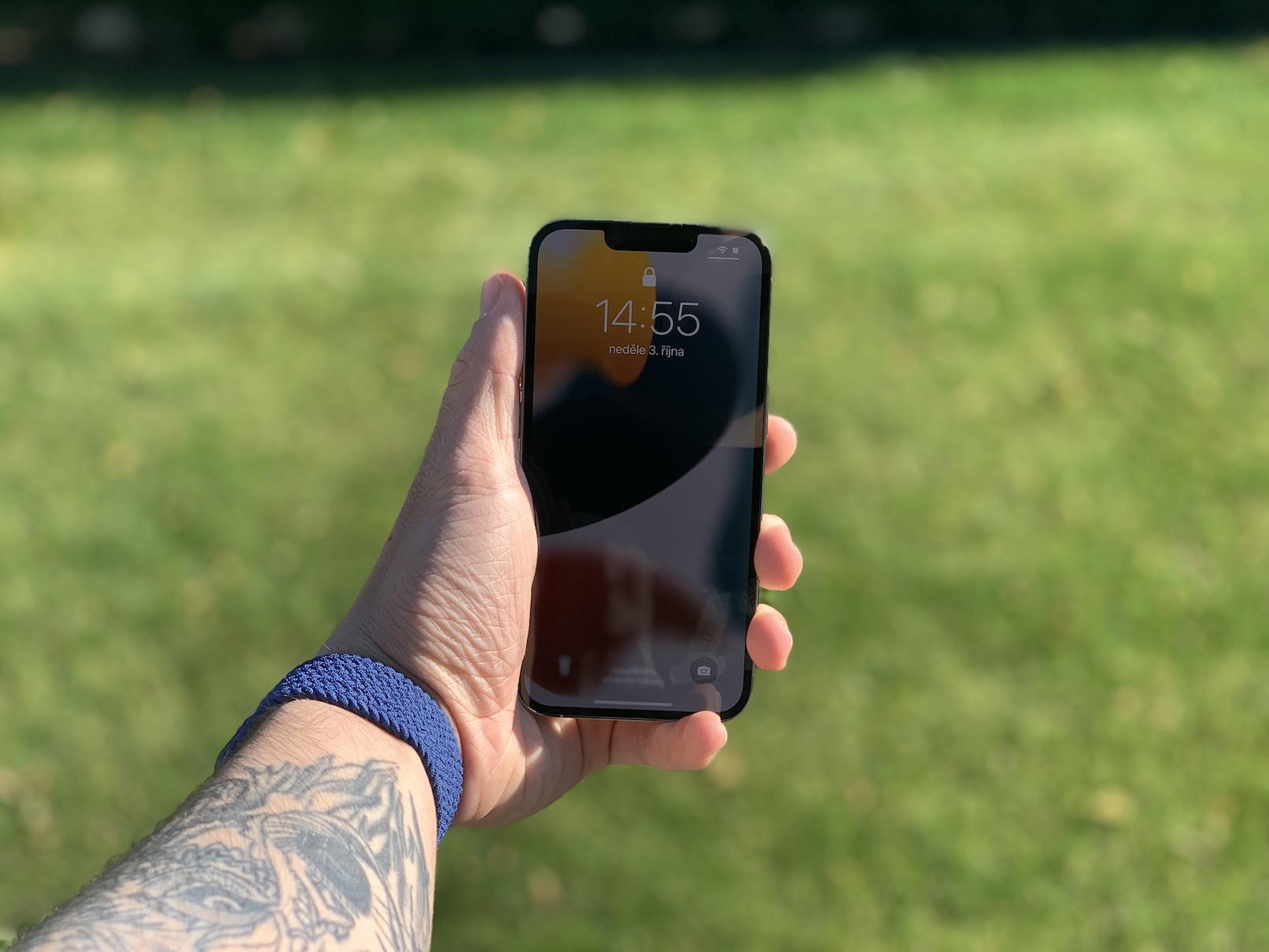Lub ntsej muag ID tau muaj nyob rau ntawm iPhones txij li xyoo 2017. Nws yog nyob rau hauv lub xyoo no uas peb tau pom qhov kev taw qhia ntawm lub kiv puag ncig iPhone X, uas tau txiav txim siab yuav ua li cas Apple lub xov tooj smartphones yuav zoo li xyoo tom ntej. Nyob rau hauv xyoo tas los no, Face ID tau pom kev txhim kho nthuav dav - koj tuaj yeem kawm paub ntxiv txog lawv hauv tsab xov xwm kuv tau txuas hauv qab no. Ib qho ntawm cov kev txhim kho no yog undoubtedly ceev, uas yog tas li nce. Yog li yog tias koj yuav tsum tso iPhone X thiab iPhone 13 (Pro) ib sab ntawm ib leeg, koj yuav muaj peev xwm paub txog qhov sib txawv ntawm qhov sib txawv ntawm qhov pom thawj zaug, txawm tias nrog cov khoom qub, qhov pov thawj tseem ceev heev. Cia peb pom ua ke hauv kab lus no yuav ua li cas koj tuaj yeem ua kom lub ntsej muag ID tshwj xeeb tshaj yog ntawm cov khoom qub.
Nws yuav yog txaus siab rau koj

Ntxiv ib daim tawv nqaij
Yog tias koj tau muaj iPhone nrog Touch ID yav dhau los, koj paub tias koj tuaj yeem ntxiv txog tsib tus ntiv tes sib txawv. Nrog Face ID, qhov no tsis tuaj yeem ua tau - tshwj xeeb, koj tuaj yeem ntxiv ib lub ntsej muag, ua ke nrog lwm cov tsos, uas tsim nyog rau cov poj niam hnav pleev, lossis rau cov neeg uas hnav tsom iav. Yog tias koj muaj teeb meem nrog kev ceev ntawm kev txheeb xyuas hauv cov xwm txheej tshwj xeeb, sim ntxiv lwm qhov tsos hauv lawv. Nws yog qhov ua tau tias koj lub iPhone tsis tuaj yeem paub koj vim qee qhov ntxiv lossis hloov pauv, yog li koj tab tom qhia nws tias nws yog koj. Koj ntxiv ib qho kev saib rau hauv Chaw → Face ID thiab passcode, qhov twg koj coj mus rhaub rau Ntxiv ib daim tawv nqaij thiab ua lub ntsej muag scan.
Deactivating qhov xav tau kom mloog
Lub ntsej muag ID tau piav qhia meej hauv txhua yam. Thaum peb xub ntsib Face ID ntawm qhov kev nthuav qhia, ntau tus kiv cua tau txhawj xeeb tias koj lub iPhone yuav tuaj yeem qhib tau thaum koj tsaug zog tsuas yog scan koj lub ntsej muag. Txawm li cas los xij, qhov sib txawv yog qhov tseeb, raws li cov engineers ntawm Apple xav txog qhov no thiab. Txhawm rau kom koj lub iPhone nrog Face ID qhib, nws yog qhov tsim nyog los ua pov thawj koj cov xim, piv txwv li los ntawm kev txav koj ob lub qhov muag, piv txwv li. Qhov no tiv thaiv kev qhib hauv kev pw tsaug zog thiab cov neeg tuag ntawm lwm yam. Cov txheej txheem ntawm kev xav tau kev mloog yog ceev, tab sis nws yuav siv sij hawm me ntsis. Yog tias koj kaw lub ntsej muag ID no, koj yuav tau txais lub sijhawm rau qhov zoo, tab sis ntawm qhov tod tes, koj yuav poob lub ntsiab lus ruaj ntseg. Yog tias koj txaus siab ua lag luam kev ruaj ntseg rau kev ceev, koj tuaj yeem deactivate nws hauv Chaw → Face ID thiab passcode, qhov twg hauv qab no hauv seem Nco ntsoov ua nws Yuav tsum tau deactivated rau Face ID.
Koj tsis tas yuav tos kom paub
Yog tias koj txiav txim siab siv Face ID los qhib koj lub iPhone, tej zaum koj yeej ib txwm tos nyob rau sab saum toj ntawm lub xauv npo rau lub xauv hloov ntawm xauv mus rau xauv. Tsuas yog tom qab ntawd los so koj tus ntiv tes los ntawm ntug hauv qab ntawm cov zaub nce mus. Tab sis koj puas paub tias koj tsis tas yuav tos dab tsi? Yog tias nws tiag tiag koj nyob rau pem hauv ntej ntawm iPhone nrog Face ID, nws yuav raug lees paub yuav luag tam sim. Qhov no txhais tau tias tam sim ntawd tom qab lub teeb pom kev, koj tuaj yeem los so ntawm ntug hauv qab thiab tsis txhob tos lub xauv rau saum lub vijtsam kom qhib.
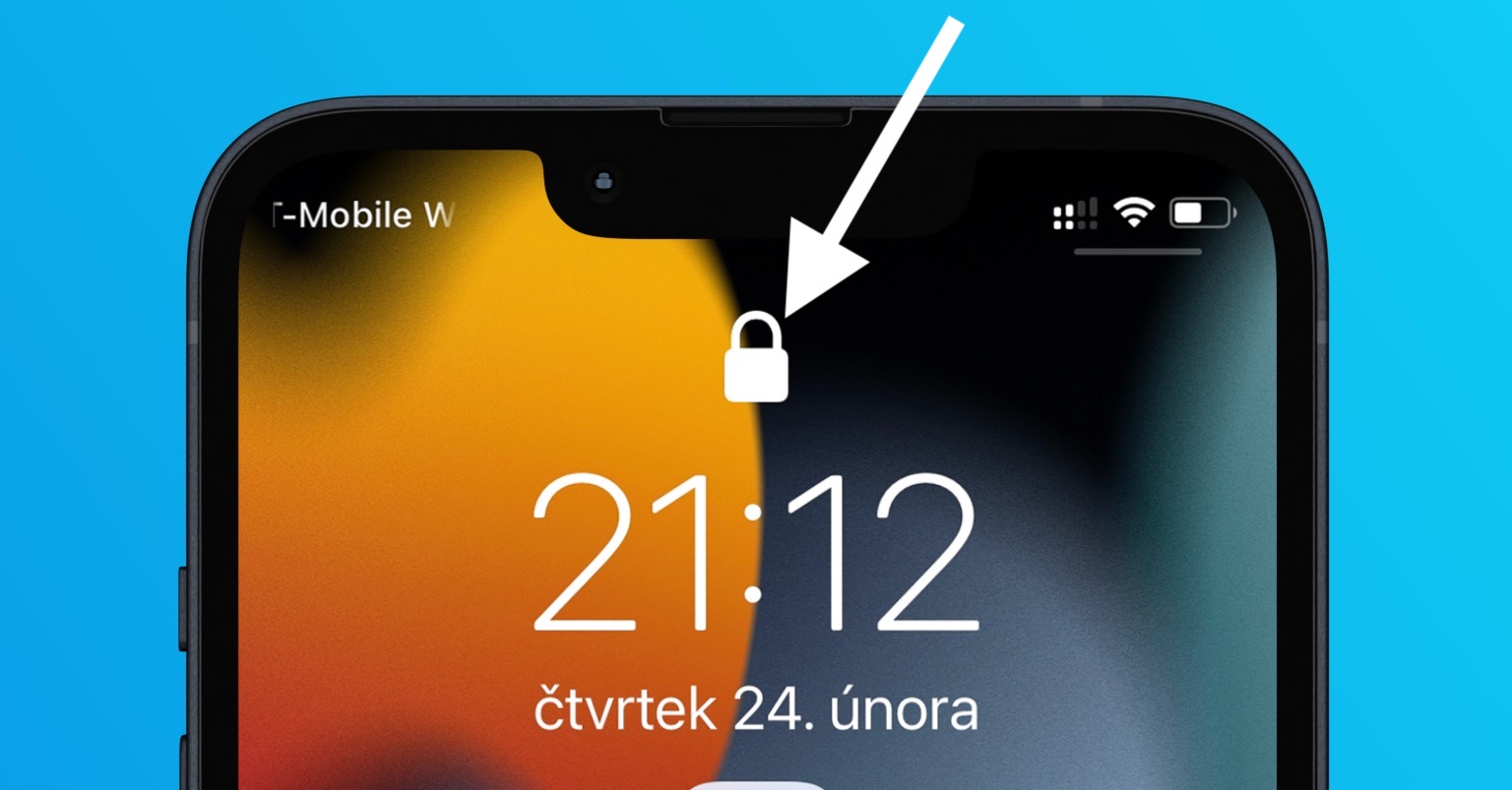
Tshawb xyuas cov iav tiv thaiv
Cov neeg siv feem ntau siv tempered iav los tiv thaiv lawv lub iPhone cov zaub. Nyob rau hauv cov ntaub ntawv ntawm qhov tsis raug gluing ntawm tempered iav, ib npuas yuav tshwm ntawm nws thiab cov zaub, los yog tej av yuav nyob twj ywm muaj. Nws tsis muaj teeb meem ntau npaum li cas hauv thaj chaw tso saib, txawm hais tias nws tuaj yeem cuam tshuam rau qee qhov chaw. Tab sis qhov teeb meem tshwm sim yog tias muaj npuas lossis av tshwm hauv qhov txiav tawm qhov twg, ntxiv rau lub koob yees duab TrueDepth, lwm lub ntsej muag ID nyob. Los ntawm kuv tus kheej kev paub dhau los, kuv tuaj yeem lees paub tias cov npuas ntawm lub khob thiab cov zaub ua rau ib nrab thiab maj mam ua tiav qhov tsis ua haujlwm ntawm Face ID. Yog li, yog tias koj muaj teeb meem nrog Face ID qhib maj mam, kos lub khob, lossis tshem nws thiab lo ib qho tshiab.
Tau txais lub iPhone tshiab
Yog tias koj tau ua tag nrho cov saum toj no thiab Face ID tseem zoo li qeeb, kuv tsuas muaj ib qho kev daws teeb meem rau koj - koj yuav tau txais lub iPhone tshiab. Txij li thaum kuv muaj sijhawm los tshuaj xyuas txhua lub xov tooj Apple nrog Face ID, kuv tuaj yeem paub tseeb tias qhov kev qhib siab dua yog pom ntawm cov tshiab iPhones. Tus kheej, kuv tau ua haujlwm ntawm iPhone XS txij li qhov kev taw qhia, thiab nrog kev tshuaj xyuas zaum kawg iPhone 13 Pro, kuv yuav tsum tau hloov kuv lub xov tooj smartphone vim qhov nrawm ntawm Face ID, tab sis thaum kawg kuv txiav txim siab tos. Koj tsis tas yuav tos dab tsi thiab koj tuaj yeem yuav lub iPhone tshiab tam sim ntawd, piv txwv li los ntawm qhov txuas hauv qab no.